windows 10作为微软推出的经典操作系统,以其丰富的功能和良好的兼容性赢得了广大用户的青睐。然而,在享受系统更新带来的新功能和安全补丁的同时,不少用户也遇到了更新失败的问题。本文将详细分析win10系统更新失败的常见原因,并提供一系列实用的解决方法,帮助您轻松应对这一挑战。
1. 系统文件损坏或丢失:系统文件对于确保设备正常工作至关重要。如果系统文件最近被损坏或删除,可能会导致windows更新失败。
2. 过时或不兼容的驱动程序:驱动程序是硬件与操作系统之间的桥梁。如果显卡、网卡等关键硬件的驱动程序过时或不兼容,可能会导致更新失败。
3. 磁盘空间不足:windows 10更新需要一定的磁盘空间。如果系统盘空间不足,更新过程将无法顺利进行。
4. 网络连接不稳定:稳定的网络连接是成功更新的前提。如果网络连接不稳定或中断,更新文件可能无法正确下载,导致更新失败。
5. 硬件兼容性问题:某些旧型号的硬件可能无法支持最新的操作系统更新,导致更新过程中出现错误。
1. 使用windows内置疑难解答工具
- 按键盘上的win + r组合键,打开运行,输入control命令,按确定或回车打开控制面板。
- 切换到小图标查看方式,找到并点击疑难解答(排除并解决常见的计算机问题)。
- 在系统和安全性下,点击使用“windows 更新”解决问题。
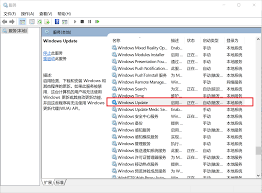
- 按照提示操作,如果疑难解答能检测到问题,会给出相应的解决方法。
2. 重置windows更新组件
- 按win + r组合键,打开运行窗口,输入cmd并点击确定以打开命令提示符窗口。
- 依次输入以下命令以停止windows更新相关的服务:
```
net stop wuauserv
net stop cryptsvc
net stop bits
net stop msiserver
```
- 重命名softwaredistribution和catroot2文件夹:
```
ren c:⁄⁄windows⁄⁄softwaredistribution softwaredistribution.old
ren c:⁄⁄windows⁄⁄system32⁄⁄catroot2 catroot2.old
```
- 依次输入以下命令以启用windows更新相关的服务:
```
net start wuauserv
net start cryptsvc
net start bits
net start msiserver
```
- 重启计算机并再次尝试更新。
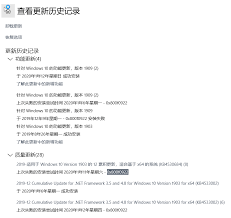
3. 手动清除更新缓存
- 以管理员身份打开命令提示符。
- 输入net stop wuauserv并按enter键,停止windows更新服务。
- 打开文件资源管理器,转到c:⁄⁄windows⁄⁄softwaredistribution,删除download和datastore文件夹内的全部文件(注意:不是删除这两个文件夹本身)。
- 以相同的方式再次以管理员身份打开命令提示符,输入net start wuauserv并按enter键,启动windows更新服务,然后再次尝试更新。
4. 检查网络连接和硬件兼容性
- 确保网络连接稳定,可以尝试使用有线连接,避免使用公共wi-fi。
- 访问微软官方网站,查看设备是否在支持列表中。如果设备较旧,可能需要考虑升级硬件。
5. 更新驱动程序
- 通过设备管理器手动更新驱动程序,或者使用第三方驱动更新工具,如driver booster。
- 定期备份数据:在进行系统更新前,备份数据是非常重要的。这可以有效避免因系统问题造成的数据丢失。
- 了解windows 10的更新机制:windows 10采用了“windows即服务”的更新机制,定期发布功能更新和安全补丁。了解这一机制,可以帮助用户更好地管理和计划系统更新。
- 使用专业系统安装工具:如果以上方法都无法解决问题,可以考虑使用专业的系统安装工具来直接安装最新的windows 10系统。这些工具通常会自动检测电脑硬件信息,并推荐合适的系统版本。
总之,win10系统更新失败是一个常见但可以解决的问题。通过检查硬件兼容性、更新驱动程序、修复系统文件、释放磁盘空间和确保网络连接稳定,以及使用windows内置疑难解答工具和重置windows更新组件等方法,大多数更新失败的问题都可以得到有效解决。希望本文能够帮助您轻松应对win10系统更新失败的挑战!

在日常使用windows10系统的过程中,internetexplorer(ie)浏览器可能会出现假死的情况,即浏览器窗口看似仍在运行,但实际上无法响应用户的操作或加载网页内容。这种情况不仅影响工作效率,也降低了用户体验。本文将详细介绍如何识别和解决ie浏览器

在现代科技飞速发展的今天,视频录制已经成为了人们日常生活中不可或缺的一部分。无论是为了分享生活中的精彩瞬间,还是为了工作学习中的教学演示,高质量的屏幕录制工具都显得尤为重要。对于使用windows10系统的用户来说,系统自带的录屏功能无疑是一个方便快捷的选择。

在windows10系统中,`dhmachinesvc.exe`进程是一个与dell硬件相关的服务程序。该程序主要用于管理和优化dell设备上的硬件资源,确保系统的稳定运行和高效性能。然而,在某些情况下,用户可能会遇到该进程占用大量系统资源的问题,影响电脑的正
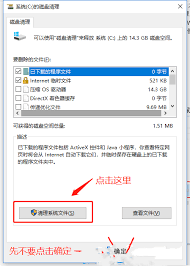
win10系统盘满了怎么清理内存(解决方法一览|保持系统运行流畅)win10系统盘(通常是c盘)满了会导致系统运行缓慢,甚至出现卡顿、错误提示等问题。为了保持系统运行流畅,需要及时清理内存和磁盘空间。以下是一些有效的解决方法,帮助您释放空间,提升系统性能。1.

在使用windows10的过程中,你可能会发现自己安装了过多的输入法,这时候就需要删除一些不常用的输入法以简化操作界面。本文将详细介绍如何在windows10系统中删除你不想使用的输入法。步骤一:访问设置首先,你需要打开windows10的“设置”菜单。你可以

在windows10系统使用过程中,有时用户在重置系统后会发现d盘图标上出现了一个黄色的感叹号。这个标志不仅令人困惑,还可能暗示着某些潜在的问题。本文将介绍几种解决这一问题的方法,帮助用户轻松消除d盘上的感叹号。一、了解黄色感叹号的含义d盘上的黄色感叹号通常是
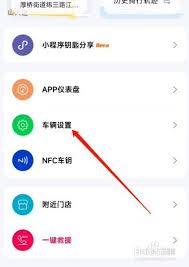
时间:2025/03/12
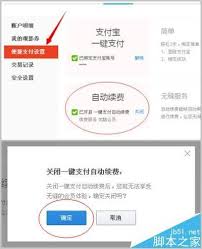
时间:2025/03/12
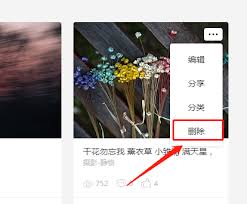
时间:2025/03/12
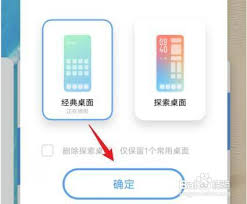
时间:2025/03/11

时间:2025/03/11
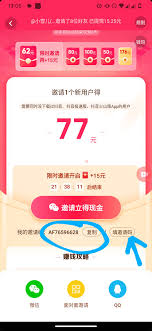
时间:2025/03/11

时间:2025/03/10

时间:2025/03/08

时间:2025/03/07
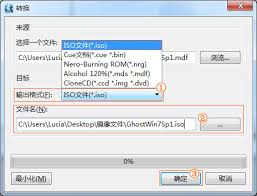
时间:2025/03/07